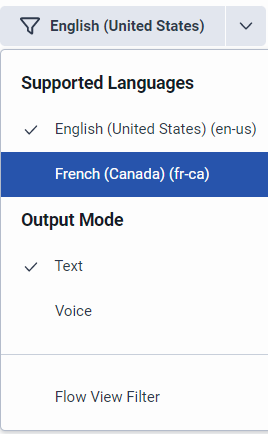在机器人流程中处理 Intents
Inents 描述用户想要执行的目标或任务。 例如,订购披萨或取回账户余额。 用户与机器人互动以解决他们的意图。 创建机器人流程后,添加或导入 Intents。
- Intent 名称可以包含字母、数字和空格。
- 系统保留以下 Intent 名称: “无” 和 “知识”。 创建自己的 Intents 时不能使用这些名称。
- 你必须在你的意图中添加两个说话,然后才能保存它。
- 有关从意图挖掘器导入意图和话语的更多信息,请参阅将挖掘的意图导入Genesys 对话引擎机器人流程或 Genesys 数字机器人流程。
意图和虚拟代理
添加事件
要创建 Intent,请执行以下步骤:
- 单击 管理员。
- 在 架构师下,单击 架构师。
- 点击菜单>编排>建筑师。
- 打开现有的电子邮件流或创建新的电子邮件流程。
- 在 “ 自然语言理解” 下,单击 “ 意图”。
- 要添加新 Intent,请执行以下操作:
- 单击 添加意图。
- 为 Intent 添加一个独特的名称,然后单击 “ 保存”。
- 在 “ 话语” 下,键入短语。
- 单击 “ 添加”。
- 对每增加一个说话重复步骤 c 和 d。
- 接下来,添加插槽。
有关更多信息,请参阅将插槽 映射到语音。
向流程中支持语言的意图中添加插槽类型和话语
首先在默认语言中添加您的意图、插槽类型值和话语,然后在备用语言版本中添加本地化的插槽类型值和话语。 当您切换到支持的语言以添加插槽类型值和话语时,会出现 “本地化值” 列。 有关更多信息,请参见在流程中向支持语言的意图中添加插槽类型和语句。
重命名意图
要修改 Intent 的名称,请执行以下步骤。
- 单击 管理员。
- 在 架构师下,单击 架构师。
- 点击菜单>编排>建筑师。
- 打开现有的电子邮件流或创建新的电子邮件流程。
- 在 “ 自然语言理解” 下,单击 “ 意图”。
- 在 Intent 页面中,单击 Intent 旁边的 编辑。
- 更改 Intent 的名称,然后单击 “ 保存”。
显示或隐藏意图生命值
你可以显示或隐藏与你的意图相关的健康评分。 意向健康状况包括健康评分和改进建议摘要(如果适用),可帮助您完善意图。 默认情况下,意图生命值处于启用状态。
- 单击 管理员。
- 在 架构师下,单击 架构师。
- 点击菜单>编排>建筑师。
- 打开现有的电子邮件流或创建新的电子邮件流程。
- 在 “ 自然语言理解” 下,单击 “ 意图”。
- 要在视图中隐藏意图生命值,请单击 “隐藏生命值” 。 设置更改为 “显示生命值”。
- 要显示意图生命值,请单击 “显示生命值” 。 设置更改为 “隐藏生命值”。
删除意图
如果删除某个 Intent,则还会删除其所有相关组件(话语和实体)。